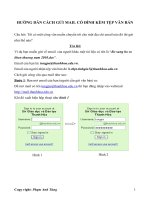Hướng dẫn gửi email có kèm thêm tệp văn bản pot
Bạn đang xem bản rút gọn của tài liệu. Xem và tải ngay bản đầy đủ của tài liệu tại đây (233.16 KB, 5 trang )
HƯỚNG DẪN CÁCH GỬI MAIL CÓ ĐÍNH KÈM TỆP VĂN BẢN
Câu hỏi: Tôi có một công văn muốn chuyển tới cho một địa chỉ email nào đó thì gửi
như thế nào?
Trả lời:
Ví dụ bạn muốn gửi về email của người khác một tài liệu có tên là “Bo sung ho so
khen thuong nam 2010.doc”.
Email của bạn là:
Email của người nhận tệp văn bản đó là
Cách gửi công văn qua mail như sau:
Bước 1: Bạn mở email của bạn (người cần gửi văn bản) ra:
Để mở mail có tên thì bạn đăng nhập vào webmail
Khi đó xuất hiện hộp thoại như hình 1
Copy right: Phạm Anh Tùng
1
Hình 1
Hình 2
- Bạn sẽ nhập tên email vào mục “Usename”: Ở đây bạn nhập là tungpa
Chú ý: Không được nhập đoạn kí tự @thanhhoa.edu.vn.
- Bạn nhập mật khẩu email vào mục “Password”.
Chú ý: Mật khẩu này bạn phải ghi nhớ trong đầu và không tiết lộ cho ai (nhằm bảo
vệ lợi ích của bản thân bạn).
- Bạn bấm chuột vào nút “Sign in”.
Sau khi nhập các thông tin vào như hình 2 thì trên màn hình xuất hiện cửa sổ như của
email của bạn như sau:
Bước 2: Để gửi được email có kèm văn bản thì chúng ta sẽ bấm chuột vào nút
, bấm xong thì màn hình mới xuất hiện như sau:
Copy right: Phạm Anh Tùng
2
- Bạn sẽ nhập địa chỉ email bạn muốn gửi văn bản, như ví dụ bạn đầu, bạn sẽ nhập
vào mục “Tới” dòng:
Chú ý: bạn phải nhập cả đoạn kí tự @thanhhoa.edu.vn
- Mục “Chủ đề” thì bạn viết nội dung sao cho người nhận có thể biết phần nào nội
dung email bạn gửi cho họ.
Bước 2.1: Bạn bấm chuột vào dòng chữ để đính kèm tệp văn bản cần gửi.
Khi bấn vào dòng sẽ xuất hiện ra hộp thoại như hình 3
Bạn bấm vào mũi tên như hình 4 để tìm tới nơi bạn đang cất giữ tệp văn bản “Bổ
sung hồ sơ khen thưởng năm 2010.doc” cần gửi.
Khi tìm tới nơi cất giữ, bạn chọn vào tệp cần gửi và bấm vào nút Open như hình sau
Copy right: Phạm Anh Tùng
3
Hình 3
Hình 4
Bấm xong nút Open thì ở màn hình soạn thảo email của bạn sẽ xuất hiện biểu tượng
hình và dòng đường dẫn tới nơi lưu tệp văn bản (như hình bên dưới).
- Nếu như bạn không muốn gửi tệp văn bản này nữa thì bạn bấm vào chữ
để hủy văn bản đã chọn.
- Nếu bạn muốn gửi thêm 1 văn bản khác thì bạn bấm vào dòng
để lặp lại bước 2.1 để chọn thêm 1 tệp mới.
Sau khi chọn được các tệp văn bản bạn muốn gửi thì có thể viết thêm nội dung cần
gửi bổ sung vào phần nội dung email.
Lúc này chúng ta sẽ có màn hình như sau:
Copy right: Phạm Anh Tùng
4
Bạn bấm vào nút để thực hiện gửi email có kèm văn bản cần gửi. Quá trình
gửi mail kết thúc và thành công khi xuất hiện dòng chữ
trên màn hình.
Trên đây là toàn bộ quy trình gửi mail có đính kèm tệp văn bản.
Copy right: Phạm Anh Tùng
5